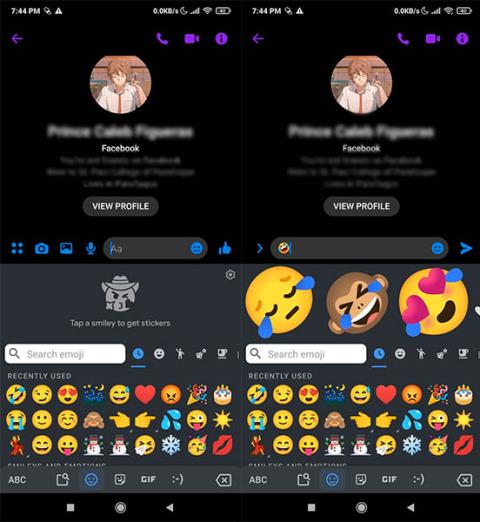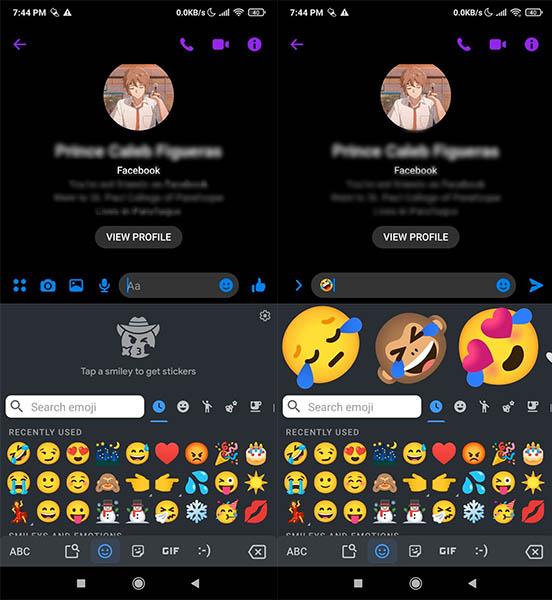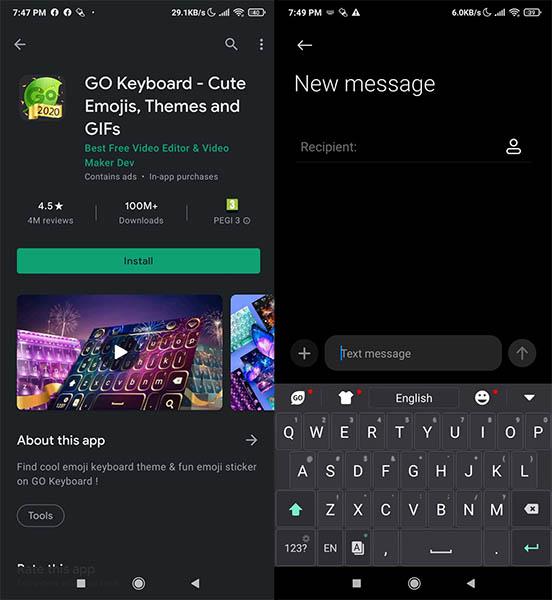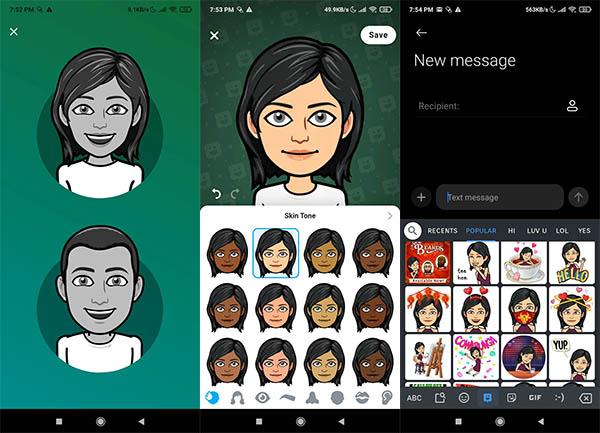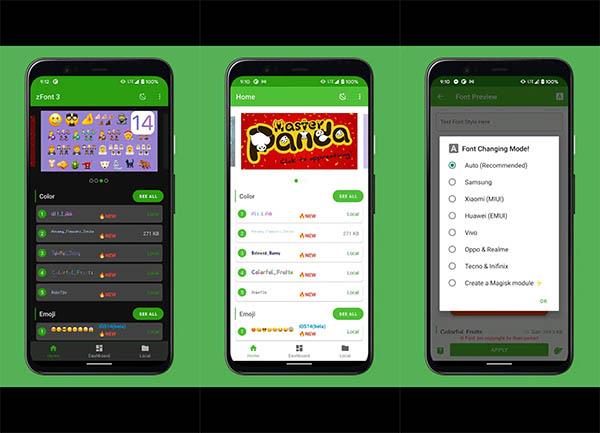Emoji (emoji) hjálpa til við að gera samtöl líflegri vegna þess að þau tjá tilfinningar okkar nákvæmlega þegar við tölum.
Þess vegna er sífellt verið að uppfæra broskörlum og þú vilt ekki vera gamaldags, ekki satt? Það eru margar leiðir til að bæta nýjum emojis við Android símann þinn, búa til þín eigin emojis eða jafnvel nota táknasett frá iOS.
Í greininni hér að neðan mun Quantrimang leiðbeina þér hvernig á að uppfæra broskörunginn á Android tækjum.
1. Uppfærðu í nýjustu Android útgáfuna
Sérhver ný útgáfa af Android stýrikerfinu kemur með nýtt sett af emojis. Android 11 kynnir 117 algjörlega nýja stafi, auk meira en 2000 endurhannaðra emojis ásamt þessum nýju táknum.
Ekki viss um hvort Android tækið þitt hafi verið uppfært, vinsamlegast gerðu eftirfarandi:
- Í símavalmyndinni skaltu smella á stillingar og velja síðan Um . Í sumum tækjum þarftu að fara í Systems hlutann . Næst skaltu smella á hugbúnaðarútgáfuna, þú munt vita hvaða Android útgáfa tækið þitt er í gangi. Ef ekki Android 11, haltu áfram með þessum skrefum.
- Farðu aftur í Stillingar . Veldu Um síma og athugaðu hvort einhverjar uppfærslur séu tiltækar. Næst skaltu smella á uppfærsluhnappinn og velja Install . Gakktu úr skugga um að tækið sé tengt við Wifi eða hvaða netkerfi sem er.
- Farðu í hvaða forrit sem er til að athuga hvort uppfærslan hafi tekist. Þegar þú skrifar skaltu skoða Android útgáfuna af Ninja eða Black icons, bæði eru með ný emoji-sett sem fylgja kerfisuppfærslunni.
Auðvitað fá ekki allir símar fullu útgáfuna af Android uppfærslum. Þú getur reynt á annan hátt.
2. Notaðu Emoji Kitchen
Lyklaborðsforrit Google, Gboard bætti nýlega við Emoji Kitchen hluta. Þetta er eiginleiki sem gerir notendum kleift að búa til mashups fyrir límmiða. Hér er hvernig þú býrð til ný emojis með því að nota þennan eiginleika.
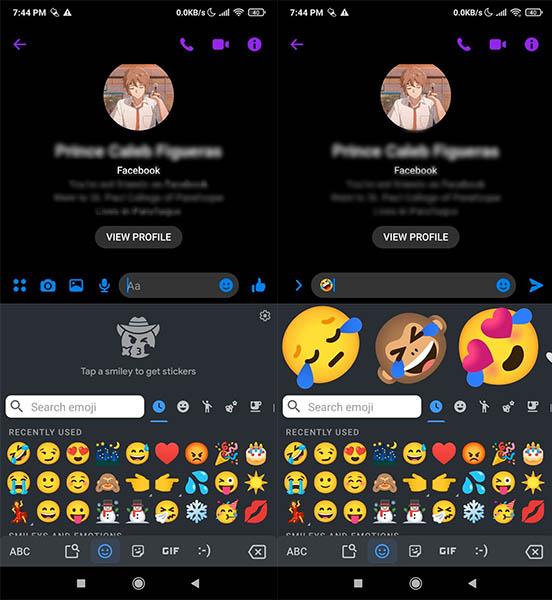
- Opnaðu hvaða skilaboðaforrit sem er. Næst skaltu smella á hvaða samtal sem er.
- Smelltu á textastikuna til að byrja að skrifa. Næst skaltu ýta á broskallahnappinn (með broskalla). Veldu hvaða emoji sem er til að virkja Emoji Kitchen eiginleikann.
- Héðan geturðu séð safn af táknum efst á lyklaborðinu. Strjúktu í gegnum límmiðana og veldu þann sem þú vilt senda.
Athugaðu að ekki eru öll skilaboðaforrit samhæf við þennan nýja Emoji Kitchen eiginleika.
3. Settu upp nýtt lyklaborð
Önnur leið til að fá nýtt sett af emojis til að nota er að setja upp Android lyklaborð frá þriðja aðila.
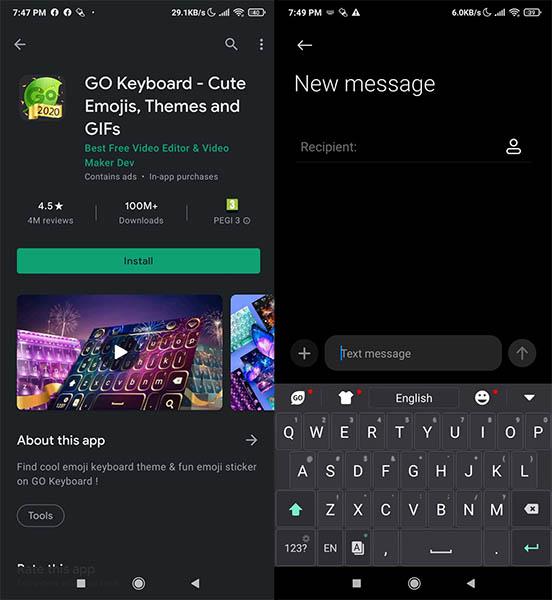
Rétt eins og emoji lyklaborð eru sum þessara forrita einnig með táknaorðabók, sem gerir þér kleift að athuga merkingu hvers emoji. Það sem meira er, þetta app hefur einnig forspáreiginleika og gerir þér kleift að senda límmiða og GIF á samskiptasíður eins og Snapchat og Instagram.
Svona á að setja upp lyklaborð frá þriðja aðila á símanum þínum:
- Í símavalmyndinni skaltu velja Google Play. Í leitarstikunni hér að ofan skaltu slá inn lyklaborðsforritið sem þú vilt hlaða niður.
- Næst skaltu velja Setja upp . Ef lyklaborðsforritið er ekki samhæft við tækið þitt skaltu prófa annan valkost.
- Bíddu þar til niðurhalinu er lokið.
Þessi forrit eru frábærir kostir við Gboard lyklaborð Google og hægt er að setja þau upp á hvaða síma sem er. Sumir tækjaframleiðendur, þar á meðal Samsung, eru líka með sín eigin lyklaborð uppsett fyrirfram, reyndu að skoða þau.
4. Búðu til þína eigin broskörlum
Ef þú vilt emojis sem endurspegla persónuleika þinn geturðu búið til þín eigin emojis. Google Play Store hefur heilmikið af emoji sköpunarforritum sem þú getur sett upp á Android tækjunum þínum.
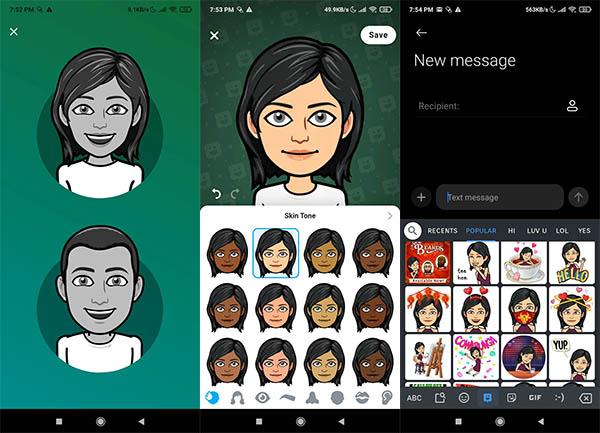
Fylgdu sömu skrefum og þegar þú hleður niður lyklaborðinu til að setja upp emoji-framleiðandann á símanum þínum. Bitmoji er eitt vinsælasta emoji sköpunarforritið, hér er hvernig á að búa til fleiri emojis.
- Eftir að hafa hlaðið niður appinu skaltu skrá þig með tölvupóstinum þínum. Ef þú ert nú þegar með reikning skaltu skrá þig inn með núverandi upplýsingum. Þú getur sjálfkrafa skráð þig og skráð þig inn með Snapchat reikningnum þínum (ef þú ert með einn).
- Næst skaltu velja kyn Bitmoji persónunnar þinnar. Þú getur tekið mynd af þér og hannað persónu út frá þeirri mynd. Þú getur jafnvel sérsniðið útbúnaður þinn, hárgreiðslu, húðlit og fleira.
- Þegar þú ert ánægður með karakterinn þinn skaltu velja Vista í efra hægra horninu á skjánum.
- Næst skaltu smella á lyklaborðið neðst á heimasíðunni. Virkjaðu síðan stillingarnar í valmyndinni með góðum árangri.
- Þú getur skipt lyklaborði tækisins yfir í Bitmoji með því að smella á Stillingar , velja lyklaborðsstjórnun og velja Bitmoji af listanum sem birtist.
5. Notaðu Font Editor forritið
iOS stýrikerfið er oft með fallegra emoji kerfi en Android. Ef þú vilt nota iOS emoji á Android tækinu þínu skaltu nota leturvinnsluforrit eins og zFont. Þú getur halað niður þessu forriti í gegnum Google Play Store.
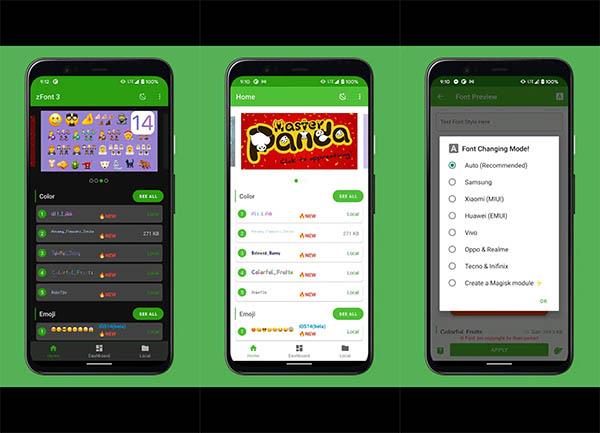
Eftir að forritinu hefur verið hlaðið niður, hér er hvernig á að uppfæra emoji á Android:
- Fáðu tilkynningar um aðgang að miðlum, myndum og öðrum skrám í tækinu þínu. Smelltu á Leyfa .
- Smelltu á Emoji flipann á forritaskjánum . Þú getur hlaðið niður emoji skrám sem notaðar eru af ýmsum netkerfum eins og Windows, Facebook, WhatsApp eða JoyPixel.
- Veldu hvaða nýjustu iOS útgáfu sem er og halaðu niður. Þegar hleðsluferlinu er lokið skaltu sýna sýnishorn af nýju emojisunum. Smelltu á Setja .
- Næst skaltu velja símafyrirtækið sem þú notar. Veldu nýjustu uppsetningaraðferðina.
- Að lokum, farðu í stillingar símans þíns, veldu Þemastjórnun . Notaðu síðan útgáfuna sem þú varst að hala niður. Bíddu í nokkrar mínútur þar til breytingarnar verða notaðar.